فهرست مطالب:
- تدارکات
- مرحله 1: طراحی PCB Edge Cut با استفاده از Fusion 360
- مرحله 2: ساختن شماتیک و مسیریابی PCB با استفاده از Kicad
- مرحله 3: مقادیر مقاومت ها را محاسبه کنید
- مرحله 4: مقاومت ها را لحیم کنید
- مرحله 5: نگهدارنده باتری CR2032 را لحیم کنید
- مرحله 6: LED ها را لحیم کنید
- مرحله 7: تمیز کردن PCB
- مرحله 8: هدیه دهید ، بپوشید و لذت ببرید

تصویری: NeckLight: گردنبند PCB برای انسان و سگ: 8 مرحله (همراه با تصاویر)

2024 نویسنده: John Day | [email protected]. آخرین اصلاح شده: 2024-01-30 08:53



سلام به همگی ، این پروژه اولین دستورالعمل آموزشی من است ، بنابراین من سعی خواهم کرد بهترین کار خود را انجام دهم.
در این پروژه ، من به شما توضیح خواهم داد که چگونه موفق به ایجاد این گردنبند PCB شدم که در تاریکی می درخشد! اگر بخواهید صادق باشید ، اگر می خواهید با فرایند مونتاژ قطعات الکترونیکی روی سطح آشنا شوید ، این پروژه عالی است.
اول از همه ، اجازه دهید به شما بگویم که از این پروژه الهام گرفته شده است: https://www.instructables.com/id/LED-Jewelry/ ساخته شده توسط jiripraus بنابراین لطفاً نگاهی بیندازید! وقتی برای اولین بار سعی کردم پروژه او را انجام دهم به طرز وحشتناکی شکست خوردم و به خودم گفتم "چرا به جای استفاده از میله های برنجی مستقیم از PCB استفاده نکنم؟" بنابراین… TADAM این پروژه به ذهن من رسید !!!
هدف اولیه این پروژه این بود که هدیه ای سفارشی به دوست دخترم بدهم.
در تصویر سوم ، شما همچنین می توانید سگ من را ببینید ، نام او بابا است و من فکر می کنم او این گردنبند را کاملاً پوشیده است ^^ (او کمی شبیه تونی استارک است ، فکر نمی کنید؟)
تدارکات
من همه مواردم را از aliexpress خریداری می کنم ، اما مطمئن هستم که می توانید این لوازم و ابزارها را در وب سایت های دیگر پیدا کنید.
-
1x PCB سفارشی (برای myselft ساخته شده توسط JLCPCB)
5 PCB به قیمت 2 یورو
- 6x Multicolors SMD 1206 Led
- 6x SMD 0805 Resistor (یک نمونه نمونه مقاومت SMD بهترین دوست شما در بسیاری از پروژه ها خواهد بود)
- 1 عدد باتری CR2032
- 1 عدد نگهدارنده باتری CR2032
- 1x رشته برای گردنبند
ابزار مورد نیاز
- آهن لحیم کاری
- موچین
- قلع لحیم کاری
ابزارهای اختیاری
- شار لحیم کاری
- مولتی متر
- معاون یا دست سوم
- Acétone و مسواک قدیمی برای تمیز کردن PCB
مرحله 1: طراحی PCB Edge Cut با استفاده از Fusion 360
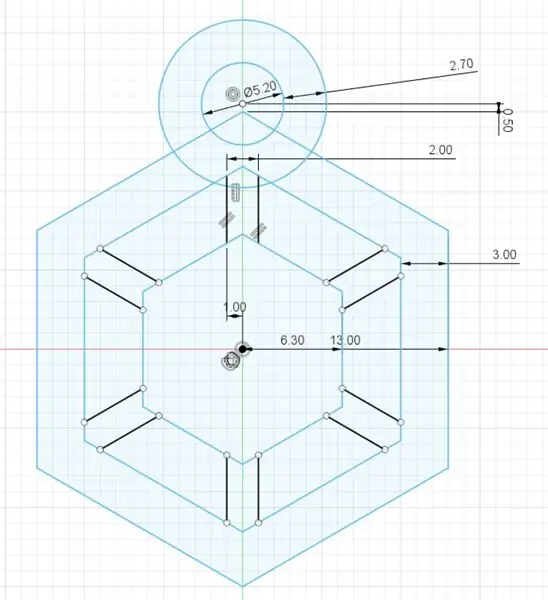
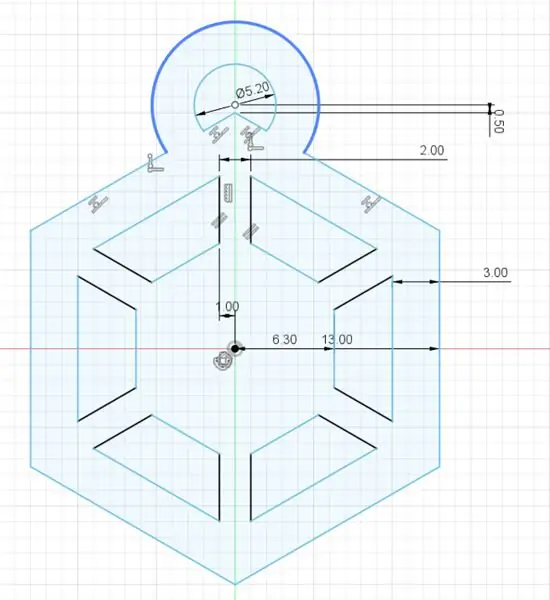
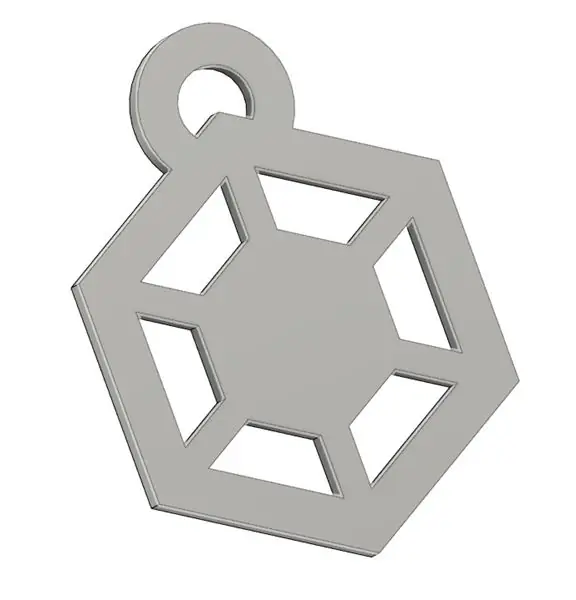
من در CAO مبتدی هستم اما انجام این طرح با استفاده از Fusion 360 بسیار آسان است.
برای رسم این مورد از ابزار چند ضلعی و الگوی دایره ای استفاده کردم.
بین تصویر 1 و 2 ، من برای اولین بار از ابزاری به نام Trim استفاده کردم ، به من کمک کرد خطوط اضافی را برش دهم.
وقتی این کار انجام شد ، روی طرح راست کلیک کردم و روی "ذخیره به عنوان DXF" کلیک کردم.
مرحله 2: ساختن شماتیک و مسیریابی PCB با استفاده از Kicad


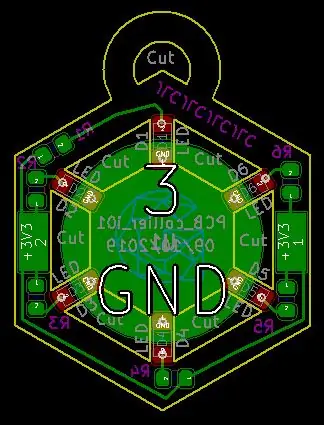
اگر می خواهید آرم داخل PCB را تغییر دهید ، طرح خود را با استفاده از Fusion360 یا Inkscape رسم کرده و آن را به عنوان یک فایل.dxf صادر کنید. پس از آن ، می توانید آن را در لایه F. Silks در Kicad وارد کنید.
برای تغییر جای پای یک جزء (افقی یا عمودی) ، روی کلید "e" صفحه کلید خود کلیک کرده و همزمان آن را نشان دهید. پس از آن ، به برگه ای به نام "Orientation" بروید و زاویه را مشخص کنید.
در زیر ، فایل.rar را مشاهده می کنید که سه پوشه را جمع آوری کرده است. یکی شامل تمام لایه های pdf است ، دیگری شامل فایل های gerber و لایه آخر شامل پروژه است.
فایلی که در اینجا در اختیار دارید در مقایسه با فایل اولیه دارای پیشرفت هایی است:
- تمام ویزها را به داخل پد منتقل کردم تا نامرئی شوند
- من رد پای R1 را جابجا کردم زیرا متوجه شدم که برداشتن باتری را سخت تر می کند
اگر می خواهید طرح مشابهی داشته باشید ، کافی است تمام فایل های gerber را در وب سایت سازنده PCB مورد علاقه خود (مانند JLCPCB یا PCBWay) بکشید و رها کنید. در صورت تمایل می توانید تمام پارامترهای از پیش تنظیم شده را حفظ کنید ، البته می توانید رنگ PCB را نیز تغییر دهید.
مرحله 3: مقادیر مقاومت ها را محاسبه کنید

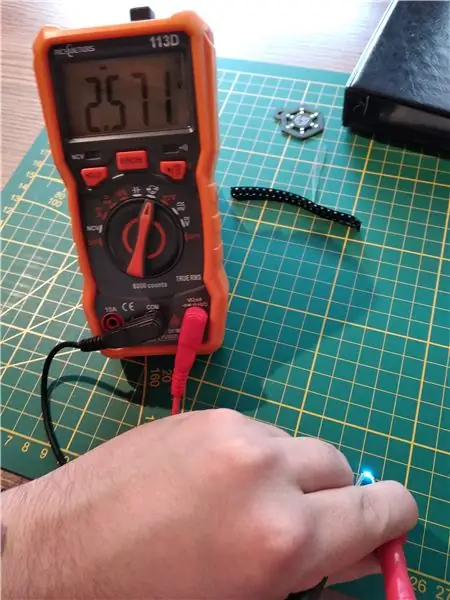
این احتمالاً خسته کننده ترین قسمت است ، اما اگر نمی خواهید چشم افرادی را که به گردنبند نگاه می کنند بسوزانید ضروری است ^^.
تعیین روشنایی مناسب یک رنگ LED بسیار آزمایشی است.
برای محاسبه مقدار مناسب مقاومت LED ، از این روش استفاده کردم:
- ولتاژ LED را با استفاده از حالت LED مولتی مترم بررسی کردم (در تصویر 2 ما 2.571V را برای LED آبی مشاهده می کنیم)
- من 5 رنگ LED را آزمایش کردم و تشخیص دادم که مصرف 2 میلی آمپر برای شروع ارزش خوبی است
- محاسبه: R = (Ubat - Uled)/A
برای LED آبی ، این فرمول به من R = (3-2.571) /0.002 = 214.5 اهم داد ، نزدیکترین مقدار کتاب من 220 اهم بود بنابراین 220 اهم را انتخاب کردم (برای همه رنگها به زیر مراجعه کنید)
- من یک آزمایش انجام دادم ، مقاومت را به LED لحیم کردم ، 2 سیم را لحیم کردم و آن را به باتری وصل کردم. اگر روشنایی برای شما بسیار قوی است ، می توانید مقدار مقاومت را افزایش دهید ، اگر نور خیلی کم است ، مقدار را کاهش دهید.
آبی: Uled = 2.571V و R = 220 اهم
سفید: Uled = 2.614V و R = 200 اهم
سبز: Uled = 2.313V و R = 360 اهم
نارنجی: Uled = 1.887V و R = 560 اهم
قرمز: Uled = 1.790V و R = 620 اهم
مرحله 4: مقاومت ها را لحیم کنید


اکنون وقت آن است که همه چیز را لحیم کنید.
لحیم کاری 6 مقاومت را شروع کنید. برای سهولت کار می توانید در صورت داشتن مقدار کمی شار اضافه کنید.
اگر گردنبند چند رنگ می خواهید ، استفاده از مقاومت مناسب برای LED را فراموش نکنید.
مرحله 5: نگهدارنده باتری CR2032 را لحیم کنید

اگر شار دارید ، آن را روی 2 پد اضافه کنید ، سپس نگهدارنده باتری را بگذارید و با فشار دادن موچین روی آن ثابت بمانید.
مرحله 6: LED ها را لحیم کنید


این قسمت قابل مشاهده PCB است ، بنابراین شما باید LED ها را درست روی رد پای آنها قرار دهید.
ولتاژ مثبت خارج از آویز و ولتاژ منفی داخل آن است.
در این مورد ، LED من یک سر سبز داشت که نشان دهنده ولتاژ منفی بود.
مرحله 7: تمیز کردن PCB

پس از انجام تمام مراحل لحیم کاری ، باید PCB را تمیز کنید.
برای تمیز کردن از استون و مسواک قدیمی استفاده کردم. لطفاً از تجهیزات ایمنی مناسب برای کار با استون استفاده کنید.
مرحله 8: هدیه دهید ، بپوشید و لذت ببرید



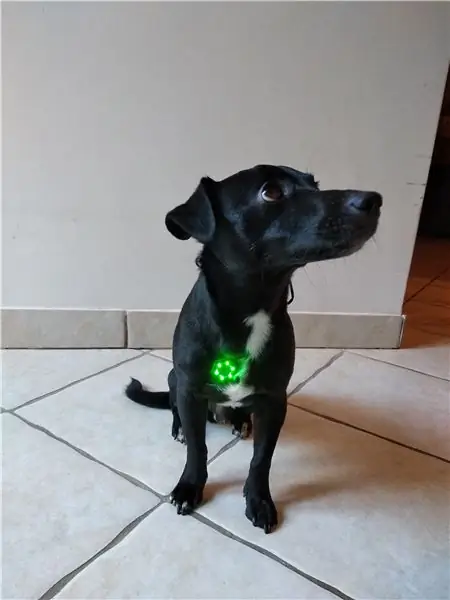
آخرین مرحله این است که وقتی می خواهید گردنبند را روشن کنید ، باتری CR2032 را وارد کنید. اگر می خواهید چراغ را خاموش کنید ، کافی است باتری را از برق بکشید.
اکنون با خیال راحت آویزهای مختلف بسازید ، از ترکیب رنگ ها لذت ببرید!
همچنین (و شما این را بسیار راحت خواهید دید) ، اکنون غیرممکن است که کسی - انسان یا حیوان - را در تاریکی با استفاده از این گردنبند پر زرق و برق از دست بدهید. من سعی کردم بابا به دنبال گربه ای برود و می توانستم کل صحنه را دنبال کنم.
اگر شما طراحی منحصر به فرد خود را انجام می دهید ، من بسیار دوست دارم آن را ببینم ، بنابراین فراموش نکنید که آن را در نظرات به اشتراک بگذارید ^^.
روز خوبی داشته باشید !


جایزه دوم در چالش طراحی PCB
توصیه شده:
ربات تله پرسنس اندازه انسان با بازوی گریپر: 5 مرحله (همراه با تصاویر)

ربات Telepresence اندازه انسان با بازوی Gripper: MANIFESTO یک دیوانه وار من مرا به یک مهمانی هالووین (بیش از 30 نفر) در طول بیماری همه گیر دعوت کرد ، بنابراین من به او گفتم که شرکت می کنم و با خشم در حال طراحی یک ربات telepresence هستم که باعث خرابی در مهمانی من شود. محل. اگر با چه تلپی آشنا نیستید
گردنبند PCB Revenge of the Sith Glow: 6 مرحله (همراه با تصاویر)

گردنبند PCB Revenge of the Sith Glow: اگر با دنیای چند ستاره جنگ ستارگان آشنایی ندارید یا در کهکشان بسیار دور زندگی می کنید ، درباره افرادی است که با شمشیر لیزری در فضا می جنگند و از این وسیله به نام نیرو استفاده می کنند و روپوش می پوشند. ، جدی ها سمت روشن و سیت ها دا هستند
گردنبند تاریک را روشن کنید: 6 مرحله (همراه با تصاویر)

گردنبند تیره را روشن کنید: تصور کنید گردنبندی پوشیده اید که وقتی تاریک می شود به طور خودکار روشن می شود و وقتی نور کافی برای تبدیل شدن به یک جواهر معمولی وجود دارد. یک پروژه نسبتاً آسان و سرگرم کننده ، به ویژه برای کسانی که می خواهند جواهری بپوشند که به معنای واقعی کلمه می درخشد! یک
گردنبند DIY برای هدیه ولنتاین توسط آردوینو و صفحه نمایش OLED: 5 مرحله

گردنبند DIY برای هدیه ولنتاین توسط Arduino & OLED Display: زمان ولنتاین است و اگر قصد دارید یک هدیه مناسب به دوست خود هدیه دهید ، بهتر است از دانش یا تخصص خود استفاده کنید و آنها را با هدیه دست ساز خود خوشحال کنید. به همانطور که می دانید ، Arduino گزینه های متنوعی را برای ایجاد تفاوت ارائه می دهد
ساخت گردنبند رعد و برق با استفاده از مواد بازیافت: 5 مرحله (همراه با تصاویر)

ساخت گردنبند رعد و برق با استفاده از مواد بازیافت: سلام به همه ، حدود یک ماه پیش ، من چند چراغ نوار LED مقرون به صرفه از Bangood.com خریدم. می بینید که چراغ های نوار LED در طراحی های داخلی/خارجی خانه یا باغ و غیره استفاده می شود. من تصمیم گرفته ام تا زمانی که جدید گردنبند روشن می شود ، گردنبندی روشن کنم
